
Pilihan 1: Edge Anyar (saka 79 Versi Inclusive)
Amarga akeh pangguna Edge sing wis ngerti, Microsoft Transfer browser iki ing mesin kromium, amarga antarmuka aplikasi wis diganti kanthi signifikan. Kedadeyan kasebut kanthi nganyari 10 nganyari kanggo versi 2004, lan yen sampeyan kalebu ing browser web anyar saka Microsoft, tindakake langkah-langkah kasebut:
- Klik ing tombol "menu" banjur pindhah menyang "Setelan".
- Klik ing tombol sistem "Parameter", ing endi bagean "Bagéan lan Layanan".
- Barang pungkasan wis dadi setelan sing sampeyan butuhake - "alamat Row".
- Yen sampeyan pengin ngganti mesin telusuran kanggo sawetara populer, kemungkinan, wis ana ing dhaptar dhasar. Ngembangake jendhela gulung mudhun banjur pilih situs saka diusulake. Sawise milih, sampeyan bisa nutup tab karo setelan lan priksa manawa mesin telusuran wis diganti.
- Yen ora ana pilihan sing dikarepake, bukak "Manajemen Mesin Telusuran".
- Klik ing tombol Tambah.
- Ing lapangan Pisanan, ketik URL dhewe, ing nomer liya - jeneng mesin telusuran. Katelu, "URL kanthi% s tinimbang query," jelasake sethithik.
- Ing tab sabanjure, bukak mesin telusuran sing pengin digunakake kanggo utama. Gawe panjaluk apa wae, lan nalika menehi asil, nyalin senar alamat kabeh.
- Sampeyan kudu ngemot tembung sing sampeyan lebokake ing telusuran ing format Q = tembung.
- Bali menyang setelan Edge, lebokake senar sing disalin. Temokake tembung iki ana - bagean saka link ing Formulir Q = lumpika - lan tinimbang lumpics nulis% s. Sampeyan kudu dadi conto ing ngisor iki.
- Saiki simpen asil lan priksa manawa kabeh rampung kanthi bener, ngudhari panjaluk menyang bar alamat. Yen tugas kesalahan ing eksekusi instruksi, transisi menyang kaca mesin telusuran ora bakal ditindakake kanthi panjaluk sampeyan.







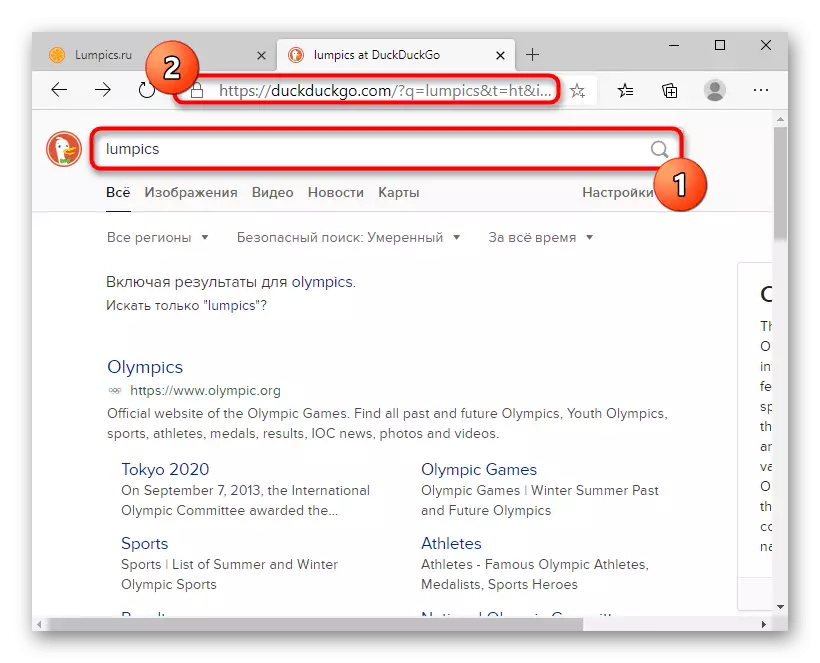


Pilihan 2: Lawas Lawas (Nganti 44 Versi Concerlusion)
Ing mantan, mung Windows 10 Pangguna 10 sing bisa dideleng ora luwih saka versi 1909. Saiki isih ana ing mesin perusahaan lan karo manajemen liyane.
- Kaping pisanan, bukak tab nganggo mesin telusuran, sing pengin ditambahake. Sampeyan perlu supaya browser bisa ndeteksi lan menehi saran nyetel layanan telusuran standar. Nanging, rencana sing ora biasa, yaiku carane ora ana bentuk klasik kanthi pilihan utawa tambahan URL ing kene.
- Liwat "tombol" menu ", pindhah menyang" parameter ".
- Liwat panel kiwa, ngalih menyang bagean "Lanjut".
- Temokake "telusuran ing garis alamat" ing ngendi sampeyan klik tombol "Ganti Layanan Layanan".
- Dhaptar mesin telusuran bakal ditampilake: kasunyatan sing diinstal kanthi standar saiki (paling mungkin Yandex), bing merek saka Microsoft lan dideteksi.
- Nyorot banjur klik "Gunakake standar".





